
Ghi chép là một cách tuyệt vời để đảm bảo rằng bạn không quên ý tưởng triệu đô mới nhất (hoặc có thể chỉ để mua sữa trên đường về nhà). Giữ cho các ghi chú được đồng bộ hóa giữa các thiết bị của bạn là điều quan trọng để không bị thiếu thứ gì đó.
Rất may, khi nói đến iPhone và iPad, có rất nhiều cách để ghi chú trên một thiết bị và nó gần như xuất hiện một cách kỳ diệu trên một thiết bị khác. Bạn cũng không cần phải tìm kiếm một ứng dụng để làm điều đó. Ứng dụng Notes của Apple đánh dấu hầu hết các yêu cầu mà đa số mọi người cần. Thực tế là nó được tích hợp ngay vào mọi iPhone và iPad — và miễn phí — chắc chắn sẽ hữu ích!
Có một số cách để bạn có thể đồng bộ hóa các ghi chú — sử dụng iCloud hoặc tận dụng Google — và chúng tôi sẽ phác thảo cả hai cách ở đây.
Với sự tích hợp chặt chẽ của iCloud với iPhone và iPad, chúng ta hãy bắt đầu từ đó, phải không?
Cách đồng bộ hóa ghi chú bằng iCloud
Để bắt đầu mọi thứ, hãy mở ứng dụng Cài đặt trên bất kỳ thiết bị nào bạn cần ghi chú để đồng bộ hóa.
Tiếp theo, nhấn vào khu vực Apple ID ở trên cùng của màn hình. Bạn sẽ thấy ảnh hồ sơ của tài khoản cũng như tên của bạn. Chạm vào bất kỳ nơi nào xung quanh đó sẽ đưa bạn đến màn hình cài đặt ID Apple. Bạn có thể cần nhập mật khẩu iCloud của mình tại thời điểm này, tùy thuộc vào khoảng thời gian kể từ lần cuối bạn xác thực.
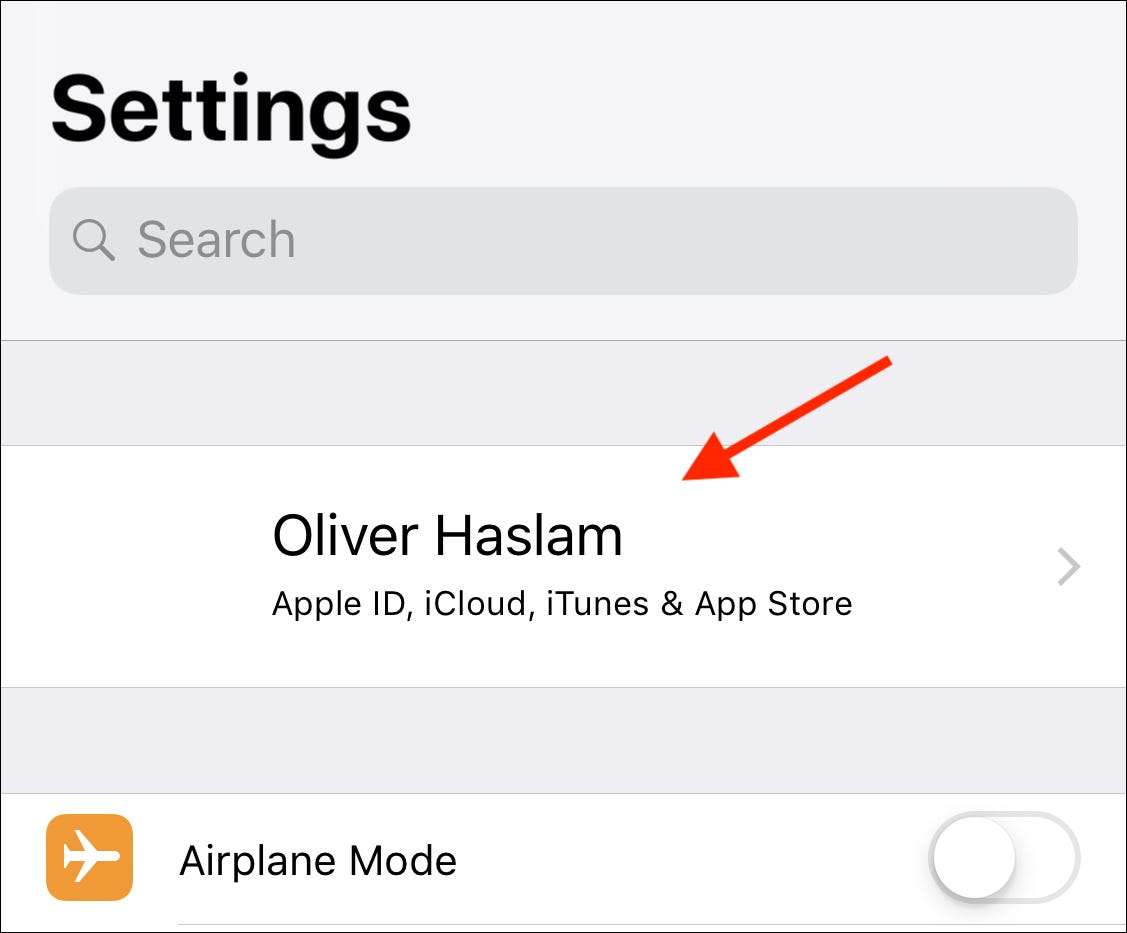
Chạm vào mục nhập iCloud trong màn hình cài đặt ID Apple mới mở.
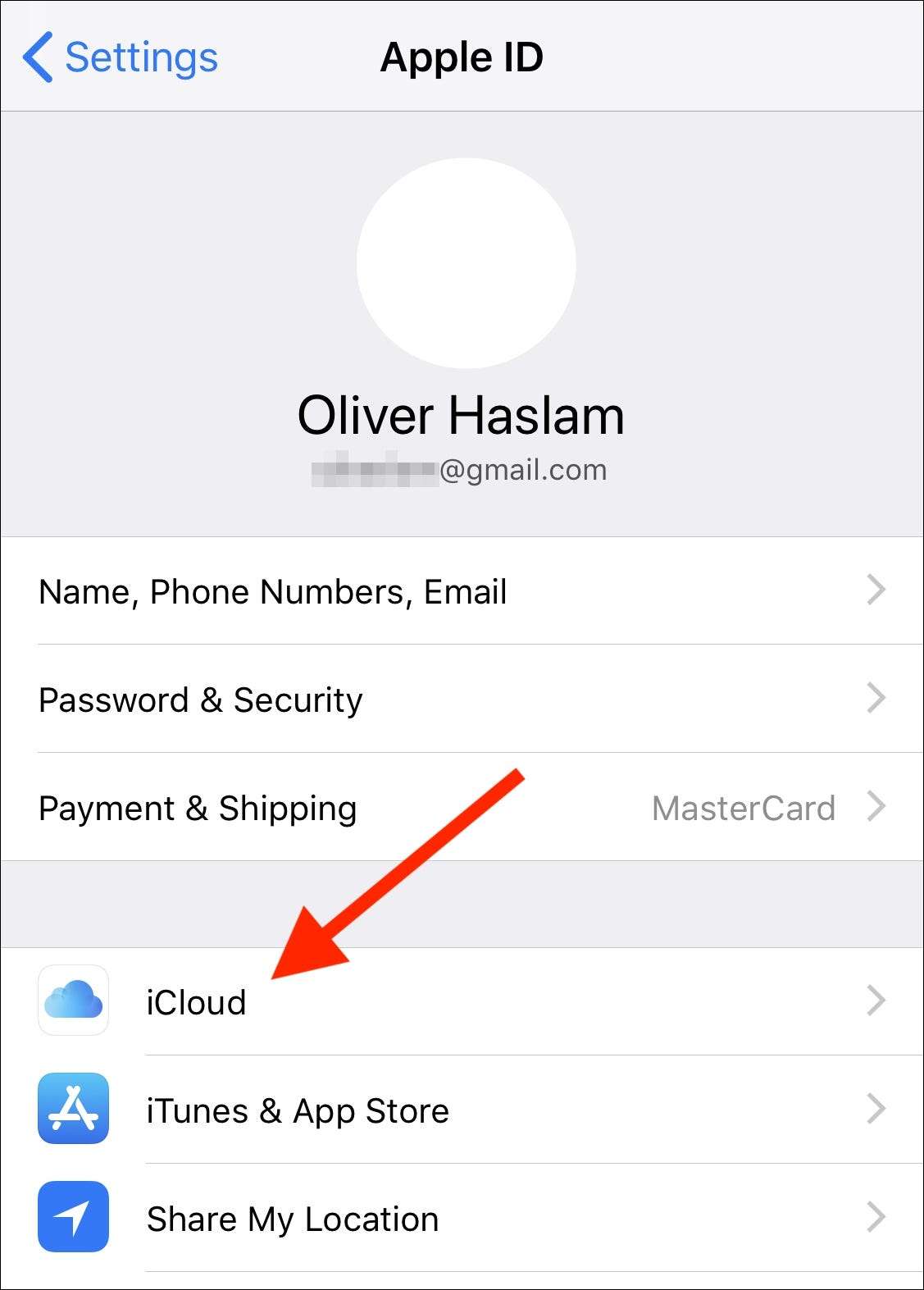
Bật nút chuyển đổi “Ghi chú” và sau đó bạn có thể thoát Cài đặt.
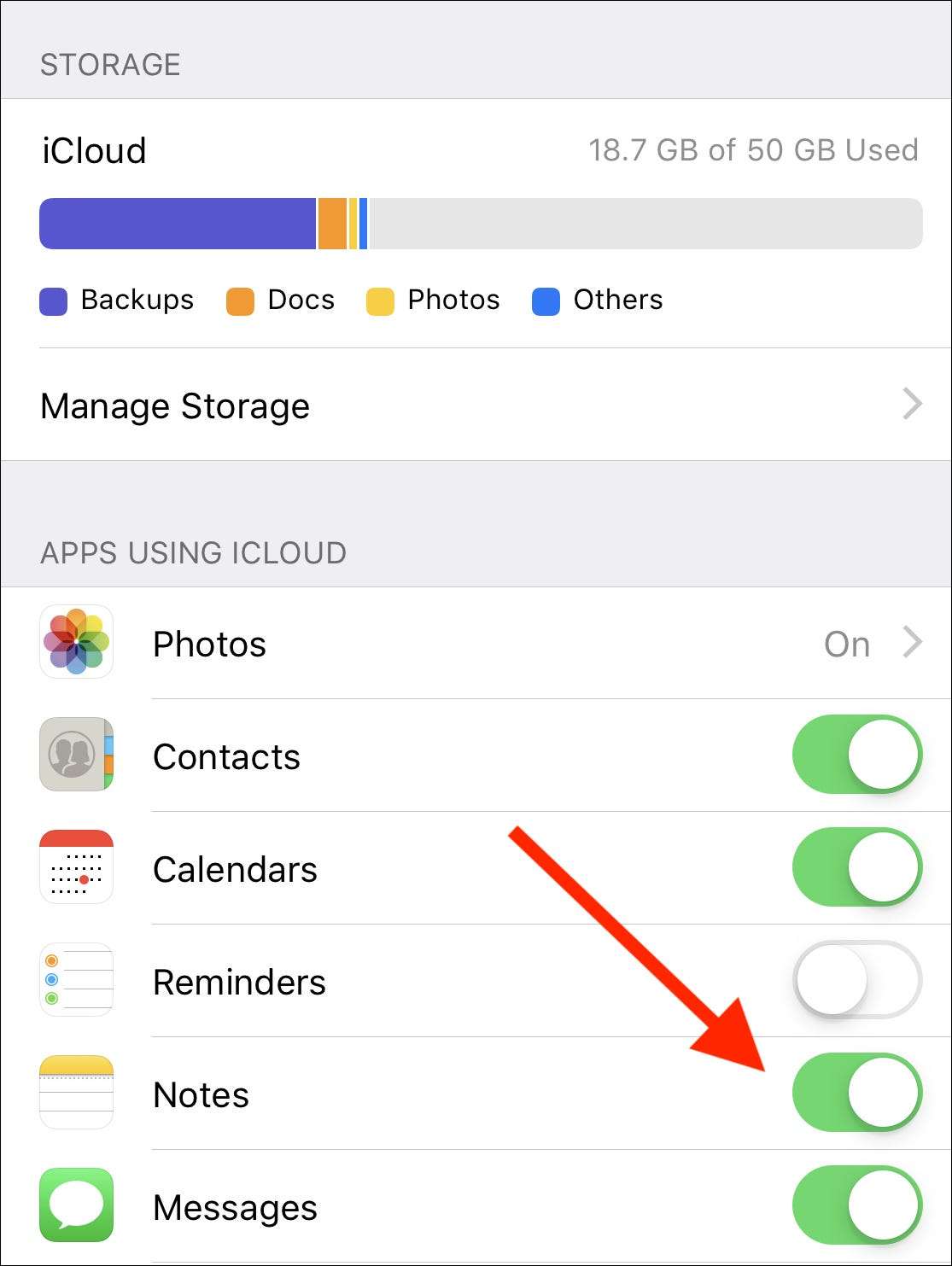
Điều này cho phép đồng bộ hóa các ghi chú trong ứng dụng Apple Notes cho thiết bị cụ thể này. Hãy nhớ lặp lại quá trình này trên iPhone hoặc iPad bổ sung của bạn.
Cách đồng bộ hóa ghi chú bằng Google
Trước hết, bạn sẽ muốn đảm bảo rằng tài khoản Google của mình đã được thiết lập trên iDevice của bạn. Nếu bạn chưa làm điều đó, chúng tôi có một bài viết hướng dẫn bạn qua các chi tiết .
Quá trình bật đồng bộ hóa ứng dụng Apple Notes qua các dịch vụ của Google rất giống với việc thiết lập iCloud và bắt đầu lại trong ứng dụng Cài đặt. Khi đó, hãy nhấn vào mục nhập "Mật khẩu & Tài khoản".
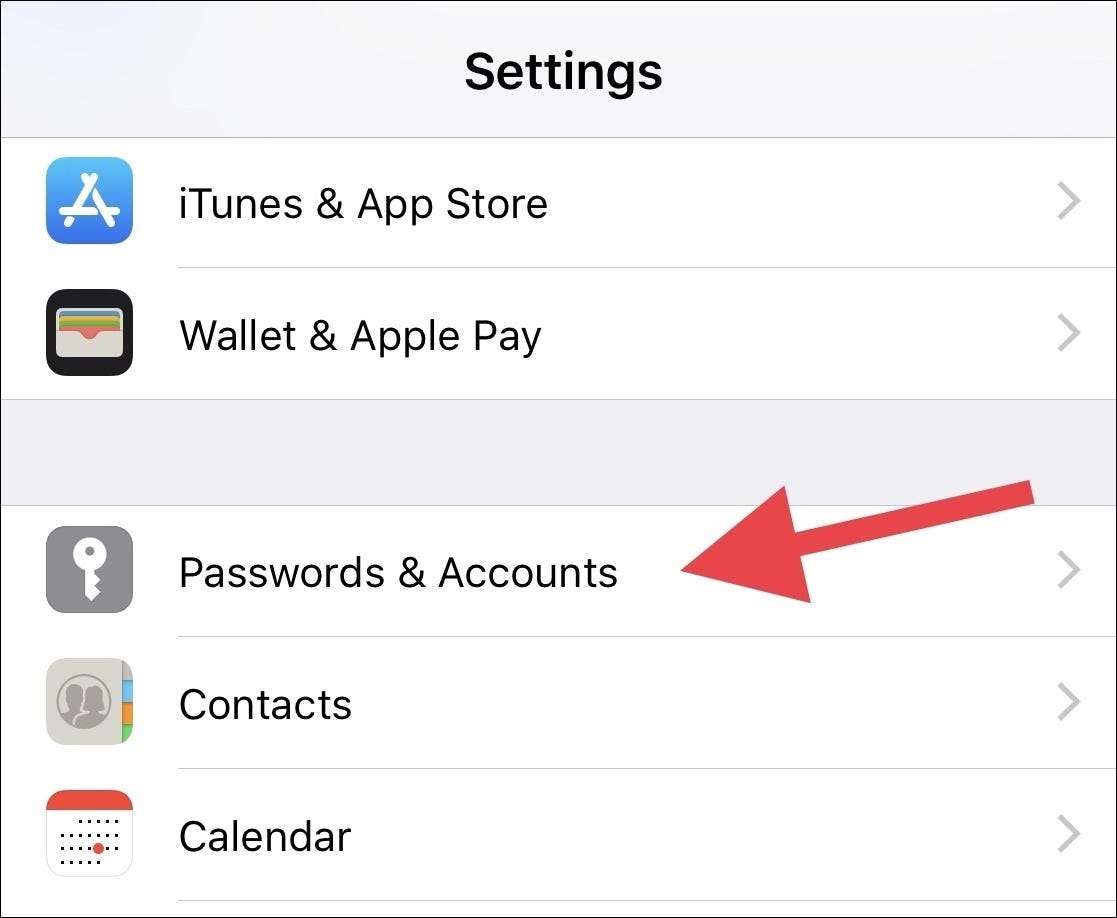
Tiếp theo, nhấn vào tài khoản Google mà bạn muốn sử dụng để đồng bộ hóa Apple Notes.
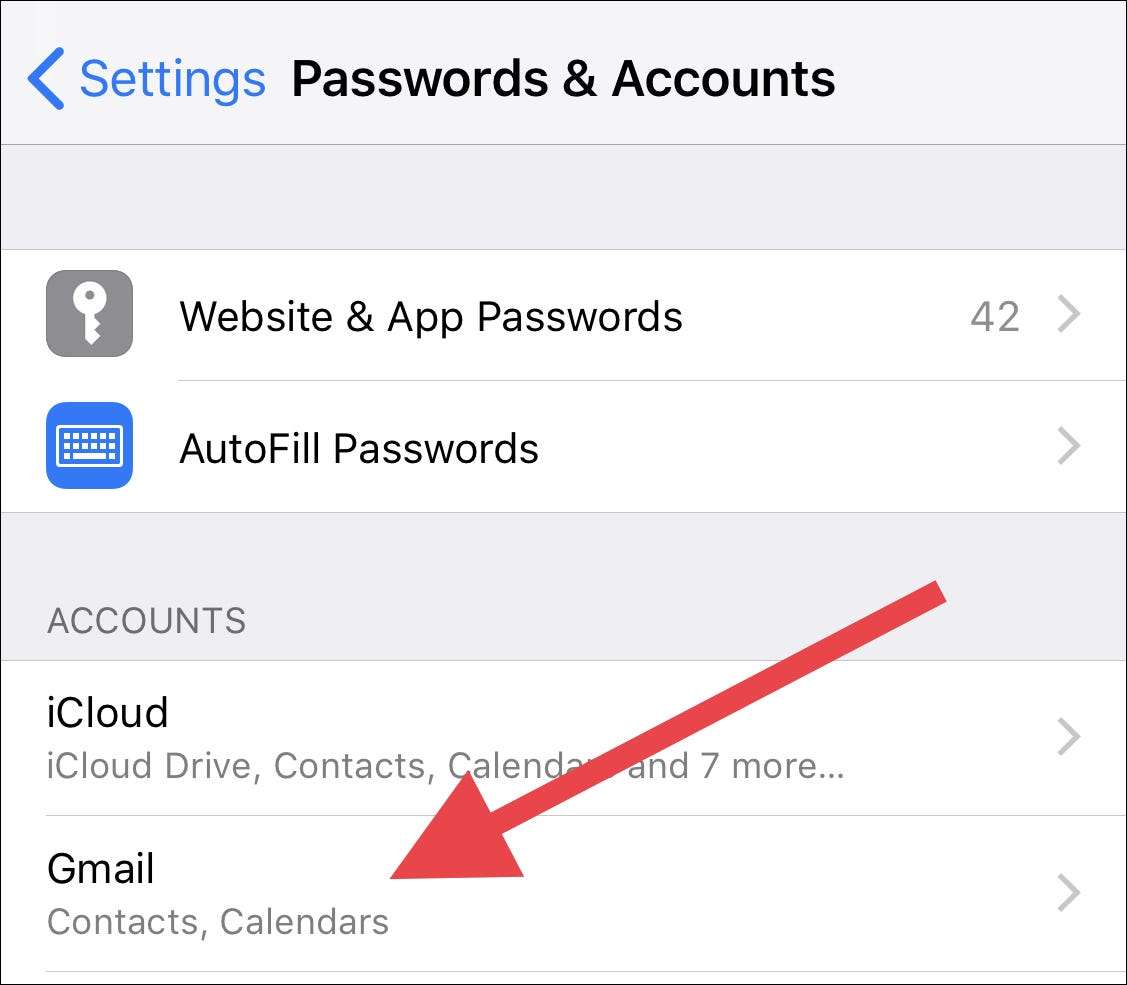
Cuối cùng, chuyển nút gạt “Ghi chú” sang vị trí bật.
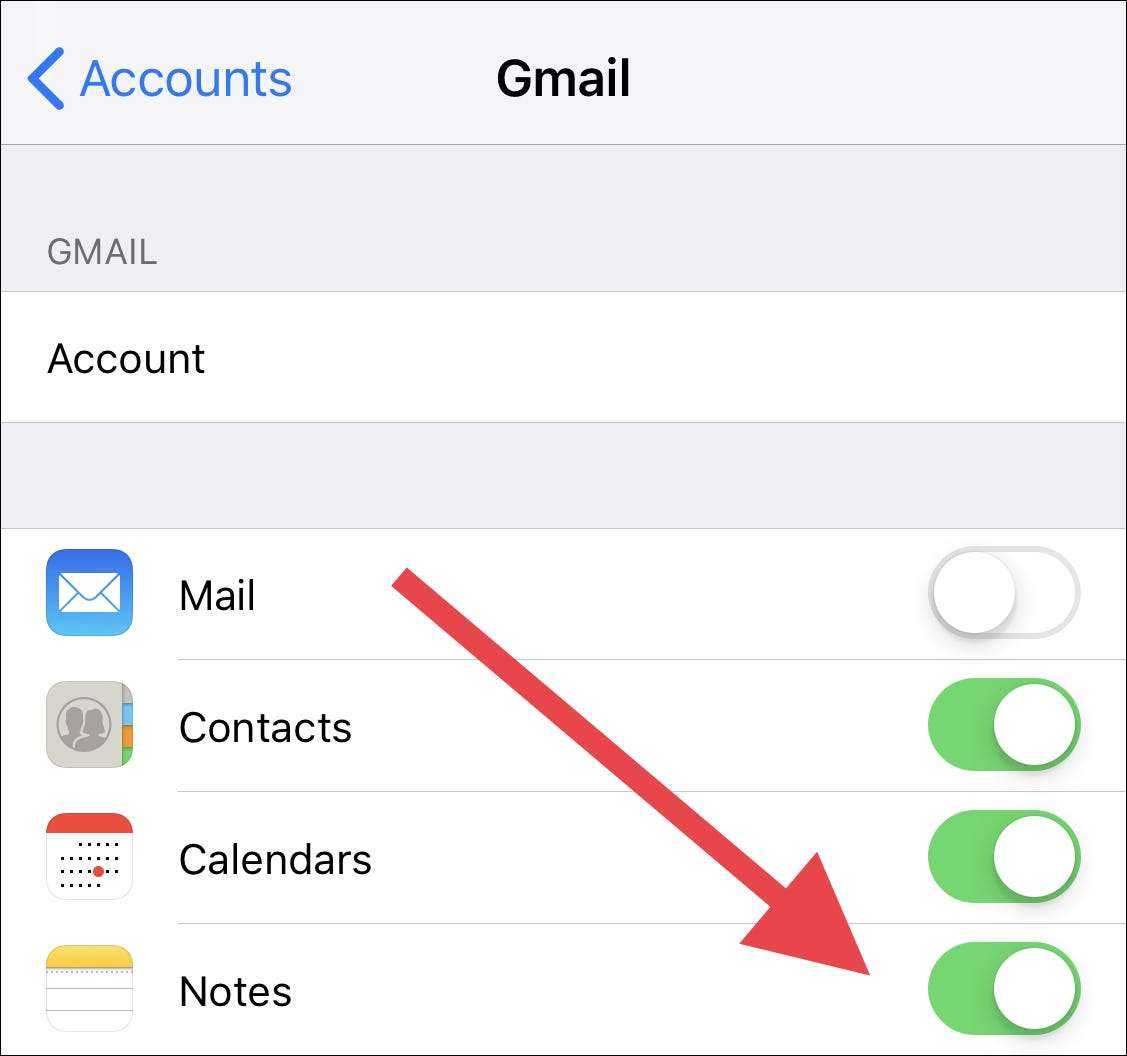
Một lần nữa, điều quan trọng cần nhớ là điều này cho phép đồng bộ hóa các ghi chú cho một thiết bị. Bạn sẽ cần bật tính năng này trên bất kỳ thiết bị bổ sung nào theo cách tương tự.







